Fraps的详细使用操作讲解
时间:2022-10-26 13:16
今天小编讲解了关于Fraps的一篇教程,下文就是关于Fraps的详细使用操作讲解,一起来学习吧。
Fraps的详细使用操作讲解

1、下载完成解压点击安装主程序
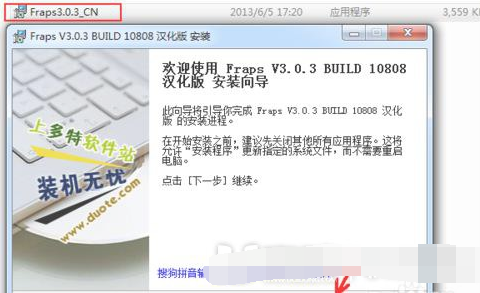
2、fraps的安装位置一定要设置在C盘以外,主要是因为fraps录制的视频文件是无损的avi文件,非常占用空间
小编录制了43秒就占用了200M的空间
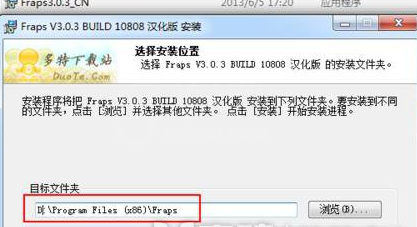
3、打开fraps,切换到录像,默认的录像快捷键是F9,如果要修改的话,点击“禁用”,然后按键盘上要设置的热键就可以更改了
录制游戏的时候,要加入解说,点击勾选“录制外部输入”,设备为电脑默认的录音设备

4、如果录制的时候没有声音可能是录制设备选择有问题,打开“声音”的“录制”选项,选择相应的默认录制设备,然后在fraps里面更改外部录入设备的选项
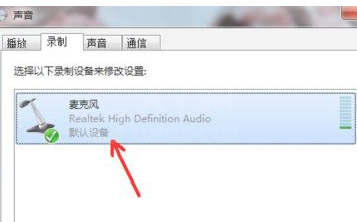
5、切换到截屏页,默认截屏快捷键是F10,这样我们打游戏的时候可以快速的截取自己精彩战斗的画面,图片保存为jpg的格式
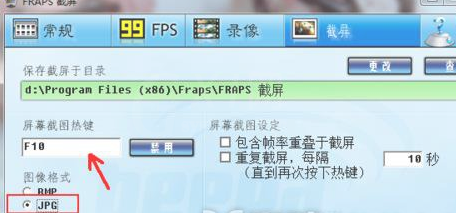
6、录制完视频需要观看视频,点击录像里面的“查看”就可以在文件中直接点击播放了
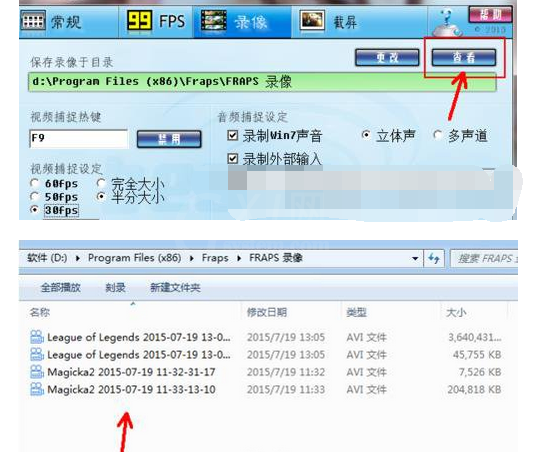
以上这里为各位分享了Fraps的详细使用操作讲解。有需要的朋友赶快来看看本篇文章吧!



























